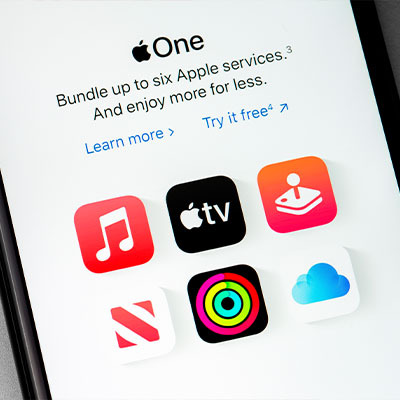MAК адрес телефона — единственный в своем роде идентификатор сетевого оборудования. Он используется для подключения к точке доступа Wi-Fi и другим сетям. Для владельцев iPhone знание MAC-адреса необходимо для настройки безопасного доступа к сети или устранении неполадок с подключением.
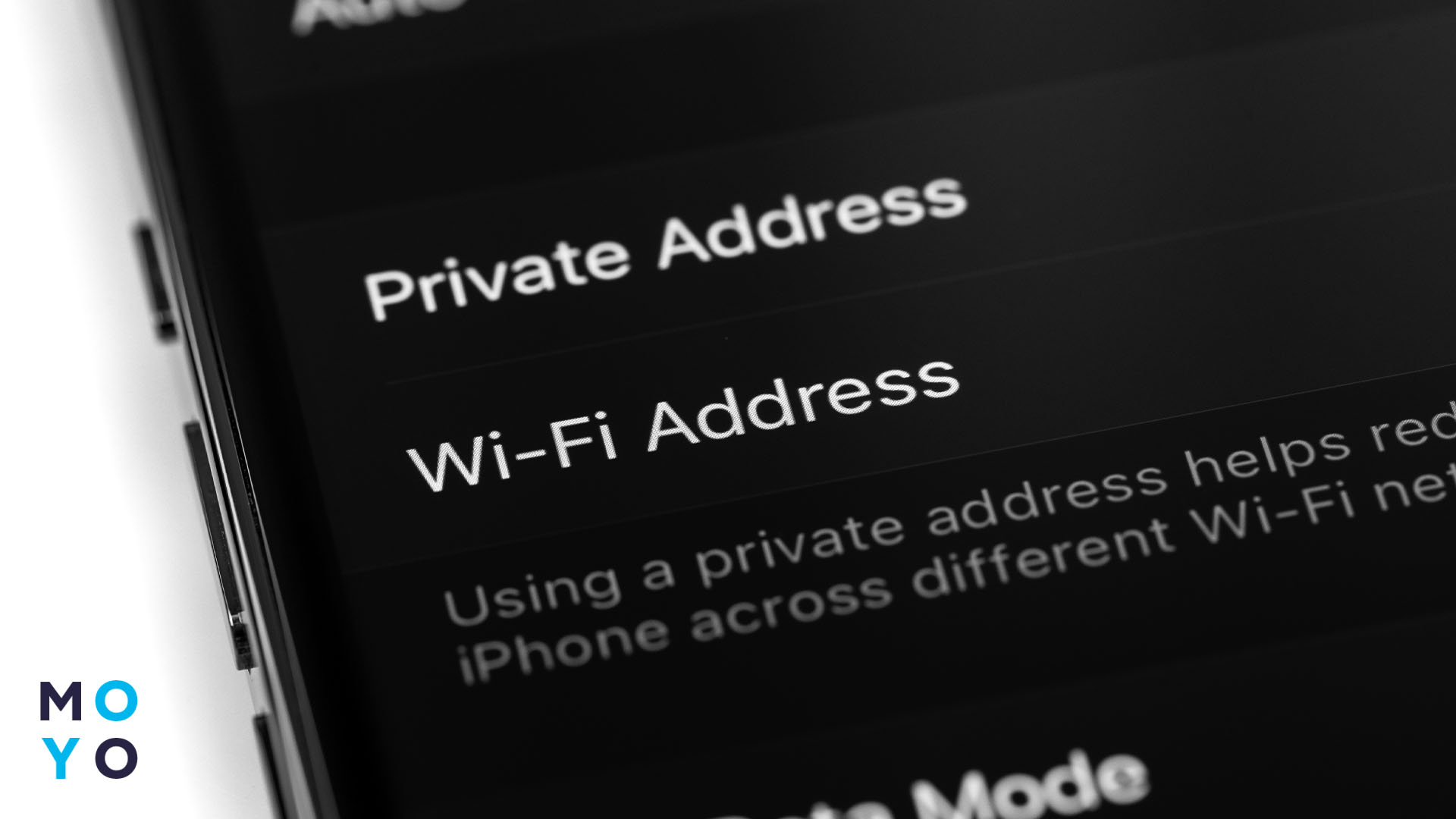
Рассказываем как найти MAC-адрес iPhone и активировать его конфиденциальность для безопасности.
В чем разница между IP-адресом и MAC-адресом
Цели и принцип работы у них разные. IP-адрес — это уникальный сетевой идентификатор iPhone, присваиваемый устройству для его распознавания в глобальной или локальной сети. MAC-адрес — это постоянный физический адрес сетевой карты гаджета, который сразу присваивается производителем.
Ключевые отличия двух идентификаторов:
|
MAC-адрес |
IP-адрес |
|
Всегда один и тот же для определенного устройства |
Может меняться при каждом подключении к новой сети |
|
Используется для взаимодействия в пределах локальной сети |
Нужен для связи в глобальных сетях Интернета |
|
Закрепляется за гаджетом навсегда |
Не закреплен за устройством |
Стоит знать: Apple CarPlay как установить в машину — 4 подсказки
Как узнать MAC адрес телефона iPhone в информации об устройств
Чтобы посмотреть MAC-адрес iPhone, нужно выполнить последовательные шаги:
- Открыть приложение «Настройки» на iPhone.
- Выбрать пункт «Основные».
- Нажать на вкладку «Об этом устройстве». В этом разделе доступна общая информация о смартфоне.
- Найти строку «Wi-Fi адрес».
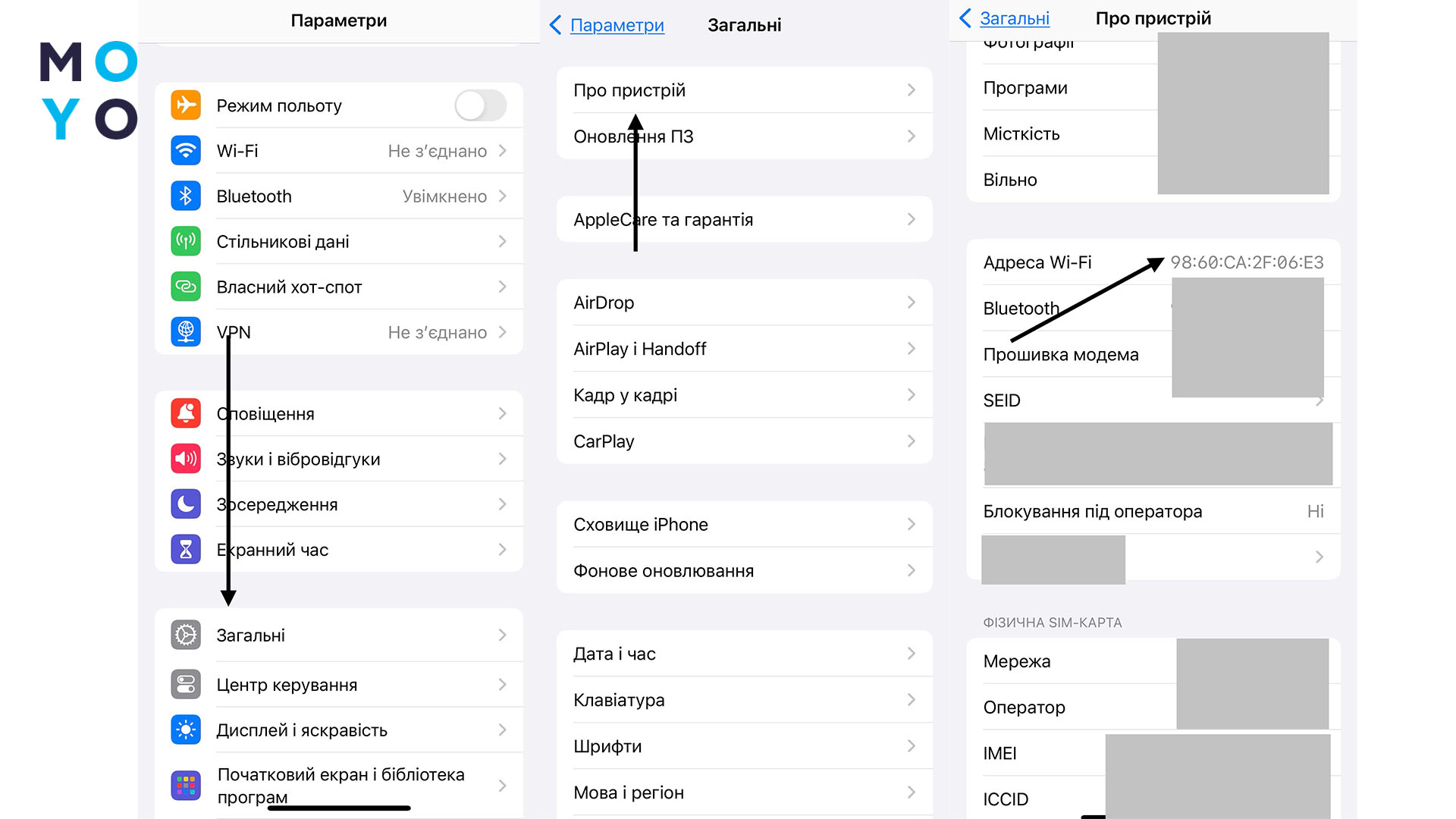
MAC-адрес вашего устройства представлен в виде 12 символов, разделенных двоеточиями.
Полезные советы: Как быстро разрядить телефон — 4 способа и объяснение для чего это нужно
Как узнать MAC-адрес Айфона в свойствах Wi-Fi подключения
Можно узнать MAC-адрес на iPhone в свойствах Wi-Fi подключения с помощью определенных действий:
-
Открыть приложение «Настройки».
-
Перейти в пункт меню «Wi-Fi».
-
Нажать на подключенную сеть. Рядом с названием сети, к которой подключен телефон, будет обозначение «i» в кружке, на него и надо нажать.
В открывшемся окне выбранной сети появится информация о подключении, среди которой и строчка «Адрес Wi-Fi». Это и будет MAC-адрес IPhone.
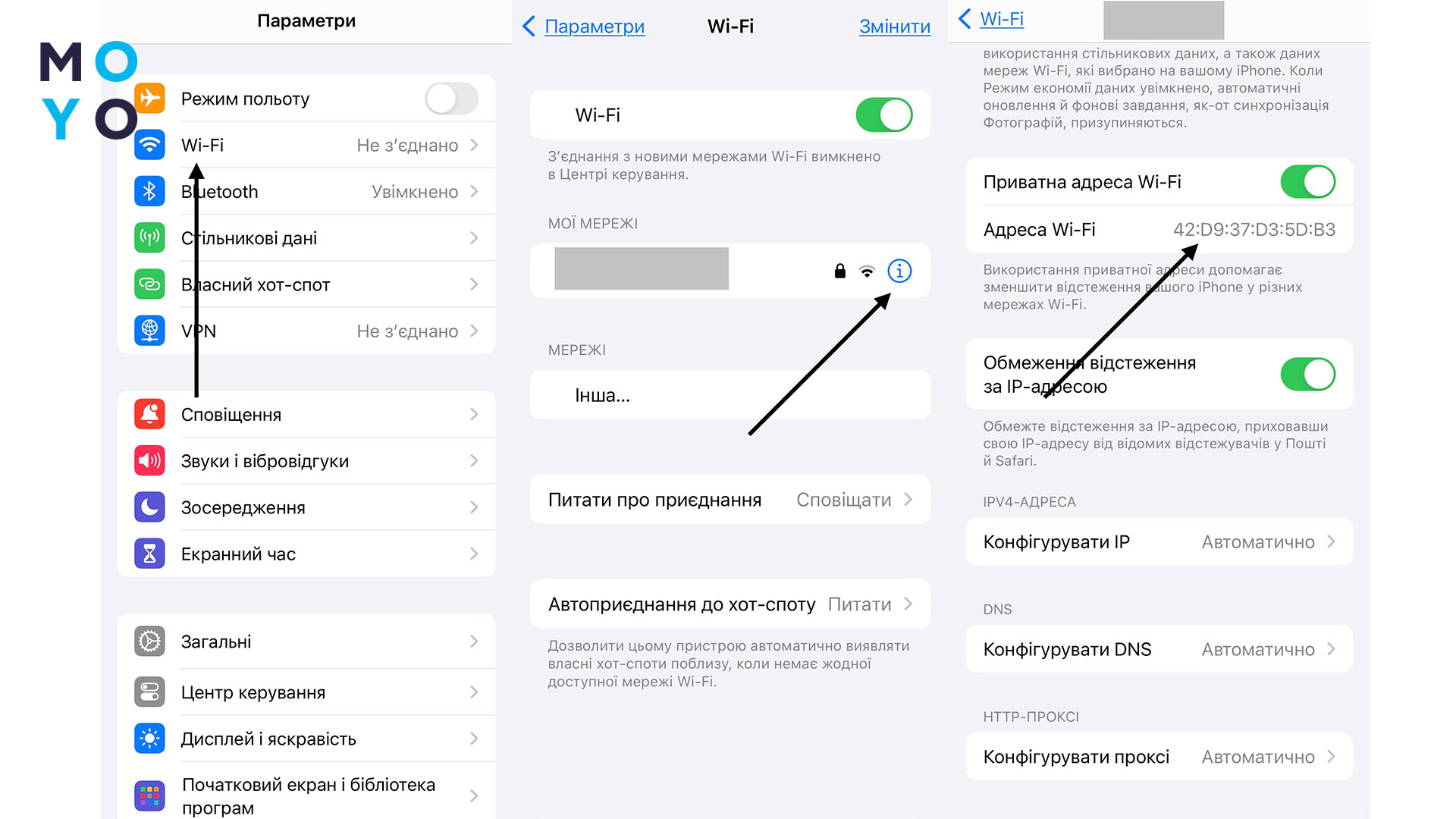
Подробная инструкция: Как скинуть Айфон до заводских настроек — 8 просветительных разделов в этой статье
Как активировать приватный MAC-адрес на iPhone для сохранения конфиденциальности
Активация приватного MAC-адреса — один из эффективных способов защитить персональные данные и избежать нежелательного слежения, в том числе через Wi-Fi маршрутизатор, сохраняя анонимность в сети.
Чтобы использовать частный адрес Wi-Fi на iPhone при подключении через роутер, нужно сделать так:
- Запустить приложение «Настройки» на телефоне.
- Перейти в раздел «Wi-Fi».
- Выбрать сеть Wi-Fi, к которой уже подключен телефон. Рядом с сетью нажать на значок «i» в кружке.
- Пролистать вниз до пункта «Приватный адрес» и активировать функцию автоматической смены MAC-адреса, передвинув ползунок вправо, чтоб он окрасился в зеленый цвет.
Теперь iPhone будет использовать аутентичный случайный MAC-адрес для этой сети, что поможет защитить конфиденциальность.
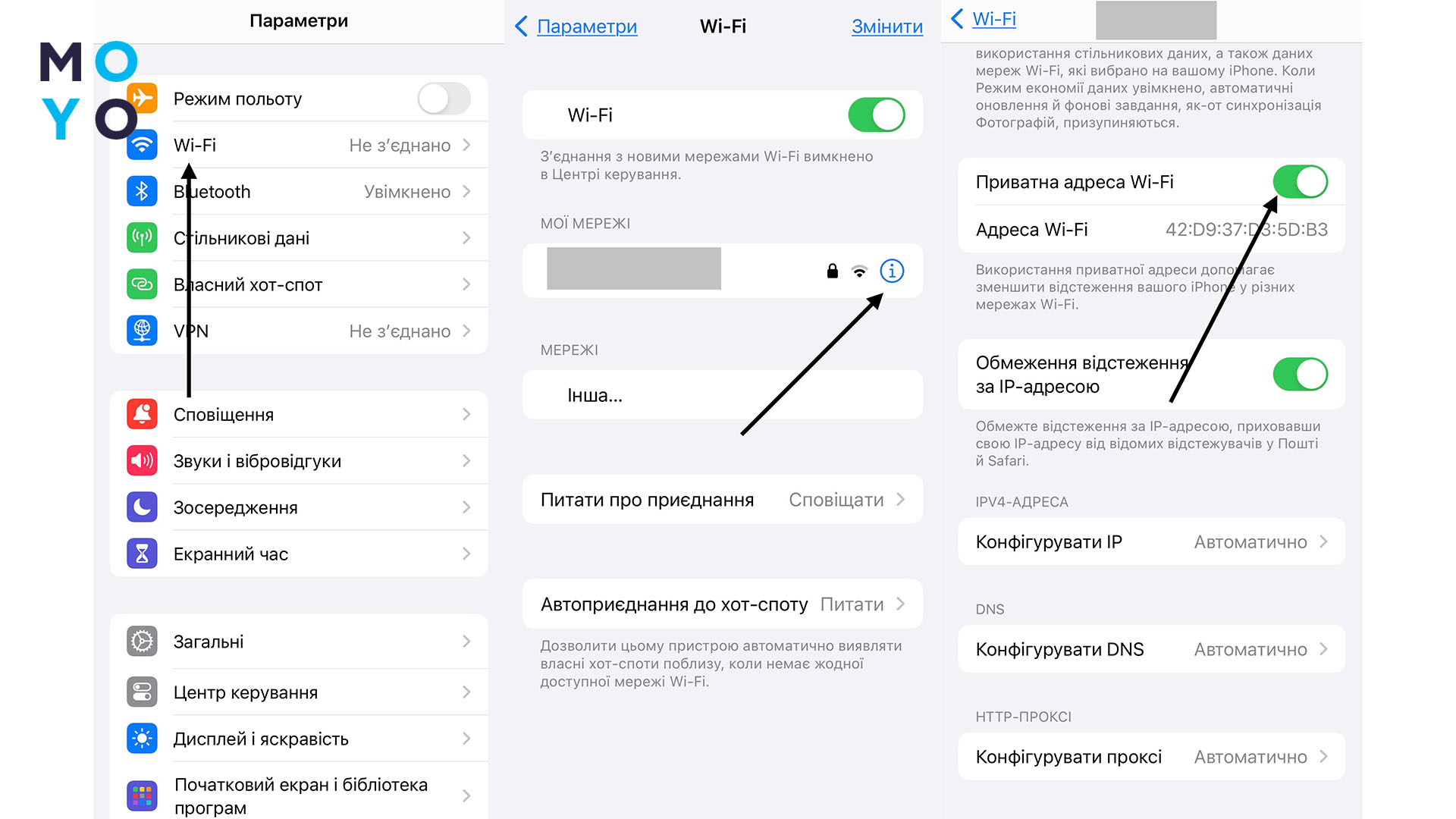
Альт: настройка функции автоматической смены MAC-адреса
Познавательная статья: Не приходят уведомления на iPhone — решения проблемы в 9 разделах
Проблемы, которые могут возникнуть при использовании частного МАК-адреса
- Недопустимость подключения к избранным сетям
У многих корпоративных или защищенных сетей есть список разрешенных MAC-адресов. Если iPhone будет регулярно менять MAC-адрес, могут возникнуть проблемы с доступом к таким сетям. - Ограничение фильтров сетей
Когда сеть использует фильтрацию по MAC-адресам для контроля доступа или ограничений, приватный MAC-адрес может работать некорректно и Айфон не получит доступ к сети. - Перезагрузка настроек сети.
При повторном подключении к одной и той же сети iPhone будет использовать новый MAC-адрес, что может вызвать сброс ранее сохраненных настроек.
Прежде чем принимать решение об активации частного MAC-адреса, нужно определить что приоритетнее — безопасность или быстрое, беспрепятственное и удобное подключение Айфона к сети в любой момент.
Следуя инструкциям выше, узнать MAC-адрес не сложно и в случае проблем с подключением к сети — их самостоятельно можно решить, настроив отображение MAC-адреса.